LG TV가 인터넷 연결 문제에 직면해 있다면, 네트워크 관리자와 IP 주소를 공유하면 문제 해결에 도움이 될 수 있습니다. LG TV의 IP 주소를 찾으려면 리모컨을 사용하면 됩니다. 네트워크 설정으로 이동하여 연결 상태 세부 정보를 확인하기만 하면 됩니다. 하지만 리모컨이 없는 경우 어떻게 해야 할까요?
내장 버튼을 사용하여 LG TV의 IP 주소에 액세스

LG TV의 IP 주소를 찾는 가장 빠른 방법은 TV의 실제 버튼을 사용하는 것입니다. 전원 버튼이 하나뿐인 경우 설정 메뉴에 액세스할 수 없습니다. 그러나 메뉴 버튼이 있는 경우 네트워크 설정을 열고 IP 주소를 검색하는 데 사용할 수 있습니다.
계속하려면 메뉴 버튼을 누르고 설정 → 모든 설정 → 일반 → 네트워크 → 유선 또는 WiFi 연결 선택 → 다른 네트워크 클릭 → 고급 WiFi 설정 탭 → 여기에 LG TV의 IP 주소가 표시됩니다.
Remote 앱을 활용하여 LG TV의 IP 주소 검색
TV를 포함한 LG 스마트 홈 기기를 위해 특별히 설계된 LG ThinQ 앱으로 스마트폰을 리모컨으로 바꿔보세요. 이 앱은 App Store 또는 Play Store 에서 다운로드할 수 있습니다 .
앱을 설치한 후 기기에서 앱을 열고 LG TV와 페어링합니다. 두 기기가 모두 동일한 WiFi 네트워크에 연결되어 있는지 확인합니다. 페어링되면 LG ThinQ 앱을 사용하여 TV의 IP 주소를 찾을 수 있습니다.
방법은 다음과 같습니다.
- LG ThinQ 리모컨 인터페이스에서 홈 버튼을 누르세요 .
- LG TV에서 웹 브라우저를 찾아 실행하세요 .
- 브라우저의 검색 필드에 화면 키보드를 사용하여 whatismyipaddress.com을 입력하고 완료를 누릅니다 .
- LG TV의 IP 주소는 웹사이트 홈페이지에 표시됩니다.
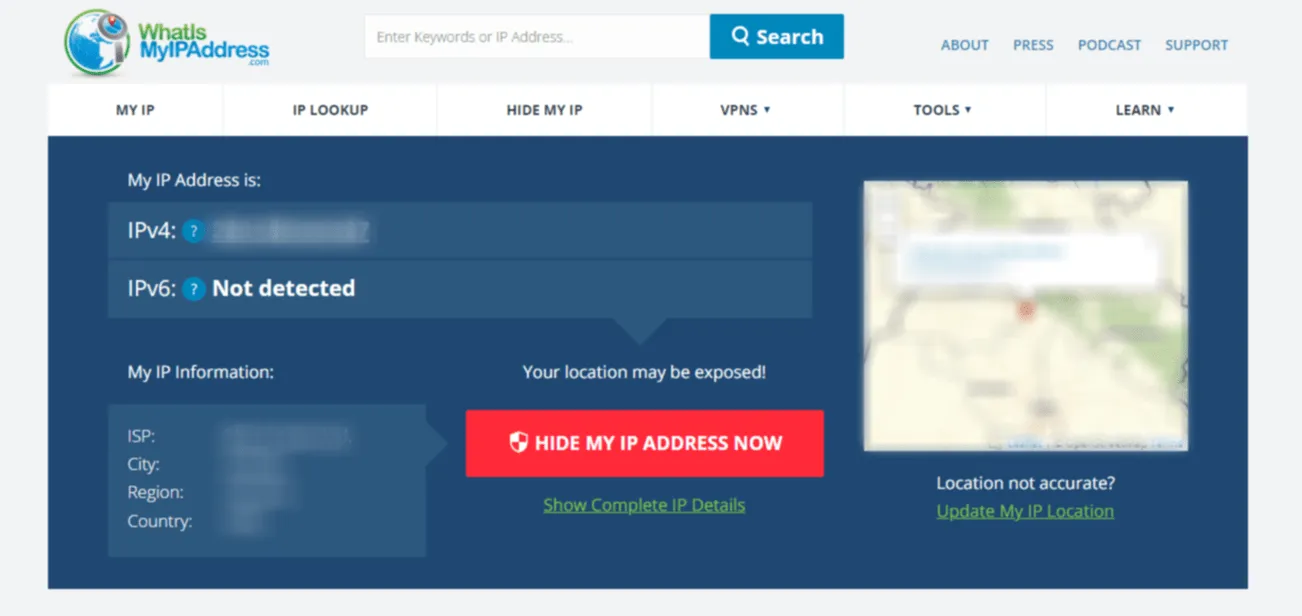
또는 TV의 IP 주소를 확인하기 위해 IR 리모컨 앱을 고려하세요. 이러한 앱은 제어를 위해 적외선 신호를 사용하므로 Wi-Fi 페어링이 필요 없습니다. 다음은 탐색할 수 있는 IR 리모컨 애플리케이션입니다.
앱을 다운로드한 후, 앱을 사용하여 웹 브라우저로 이동하여 whatismyipaddress.com 으로 이동하여 TV의 IP 주소를 찾으세요.
무선 키보드를 사용하여 LG TV의 IP 주소 찾기
무선 키보드가 있다면 LG TV의 컨트롤러 역할을 하여 IP 주소를 찾을 수 있습니다. LG 매직 리모컨과 마찬가지로 키보드의 터치패드를 사용하여 탐색할 수 있습니다. 시작하려면 무선 키보드의 USB 동글을 LG TV 포트에 연결하기만 하면 됩니다. 마우스 커서가 화면에 나타나면 다음 단계를 따르세요.
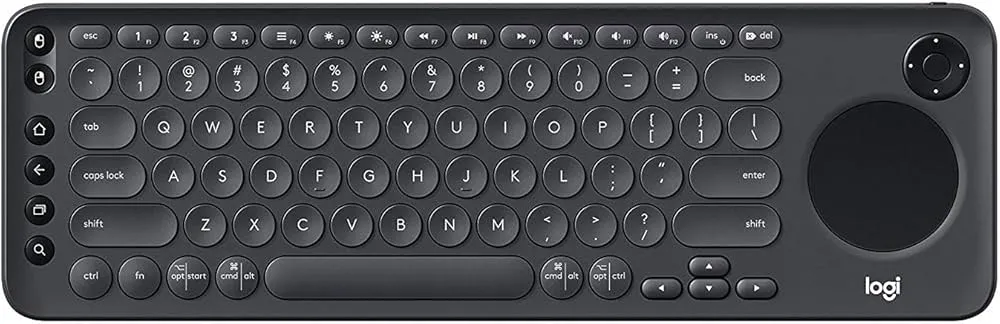
키보드로 LG TV에서 브라우저를 실행하고 whatismyipaddress.com을 방문하여 IP 주소를 찾으세요. TV에 브라우저가 없는 경우에도 TV 설정에 액세스하여 IP 주소를 검색할 수 있습니다.
LG TV의 IP 주소를 찾으려면 라우터 인터페이스를 확인하세요
무선 네트워크를 통해 연결된 경우 라우터 인터페이스에 접속하여 IP 주소를 찾을 수 있습니다.
- 노트북이나 데스크톱에서 브라우저를 열고 라우터 포털에 로그인합니다.
- 라우터의 사용자 이름 과 비밀번호를 입력하여 액세스하세요.
- 라우터에 연결된 모든 장치를 보려면 연결된 장치 섹션이나 DHCP 클라이언트 목록 으로 이동하세요 .
- 목록에서 LG TV를 찾아 해당 IP 주소를 기록해 두세요.
답글 남기기